金山pdf独立版怎么编辑文字呢,话说不少用户都在咨询这个问题呢?下面就来小编这里看下金山pdf独立版编辑文字的方法吧,需要的朋友可以参考下哦。 金山pdf独立版怎么编辑文字?金山
金山pdf独立版怎么编辑文字呢,话说不少用户都在咨询这个问题呢?下面就来小编这里看下金山pdf独立版编辑文字的方法吧,需要的朋友可以参考下哦。
金山pdf独立版怎么编辑文字?金山pdf独立版编辑文字的方法
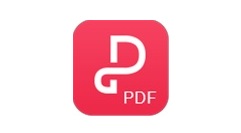
1.首先打开软件,在软件界面上找到“打开”选项,我们点击该选项可以进入到文件添加页面。
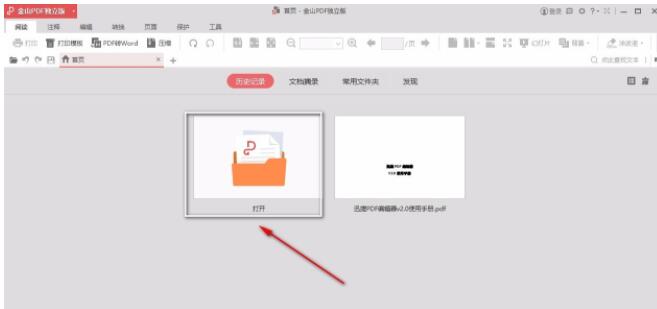
2.在文件添加页面中,我们找到需要编辑的PDF文件内容后,再点击页面右下角的“打开”按钮即可将文件添加到软件中。
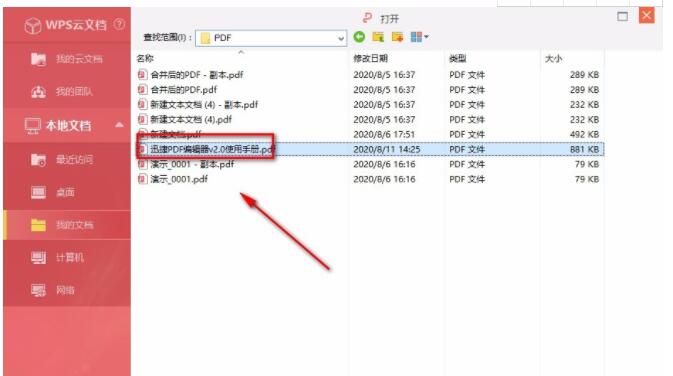
3.将文件添加到软件后,我们在界面左上方找到“编辑”选项,点击该选项,其下方会出现相应的操作选项。
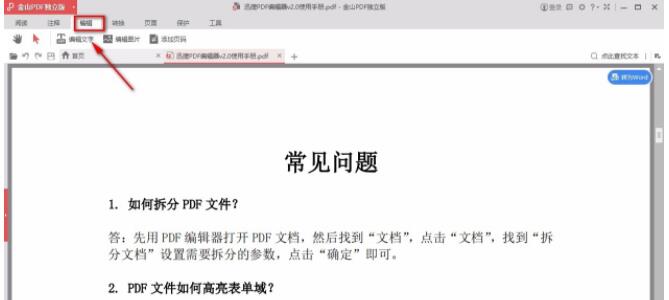
4.接着在界面左上方找到“编辑文字”选项,我们点击该选项,就可以查看到文本内容被一个矩形框给圈住了。
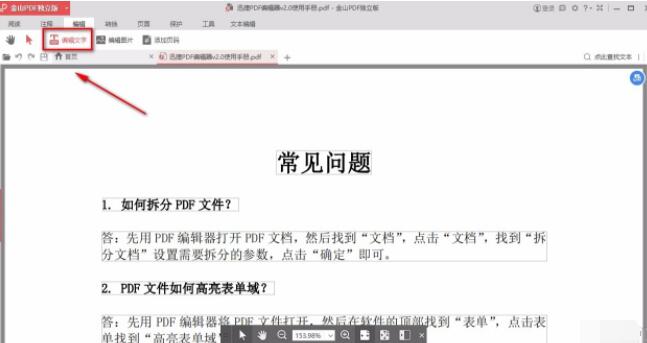
5.接下来我们将鼠标移动到需要编辑文字的地方,双击文字,就可以看到文字的旁边会出现一条竖线光标,这时我们就可以对文档进行编辑修改了。
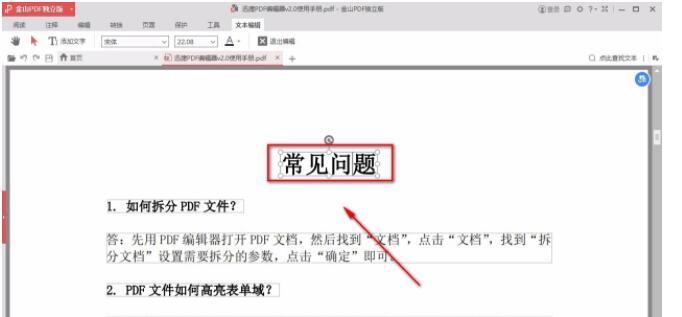
6.对文件文字内容修改完毕后,我们在界面左上方找到保存按钮,点击该按钮就可以将修改内容后的文档保存在软件中了。
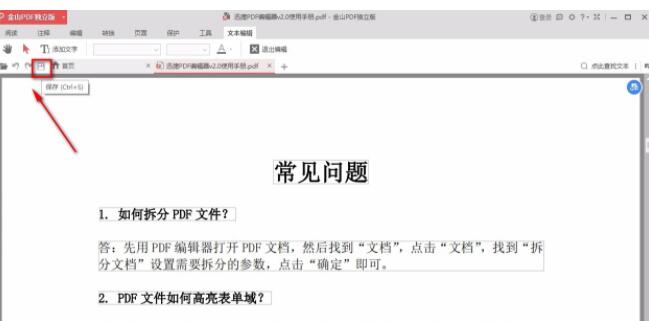
以上这里为各位分享了金山pdf独立版编辑文字的方法。有需要的朋友赶快来看看本篇文章吧!
